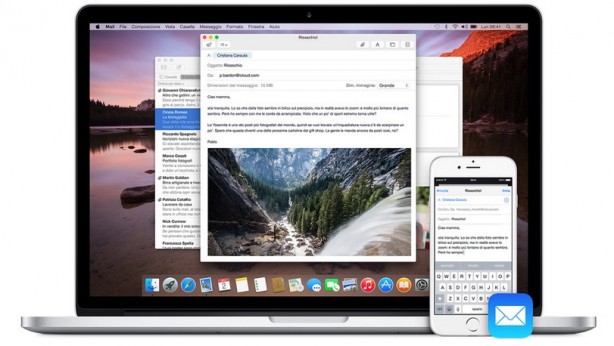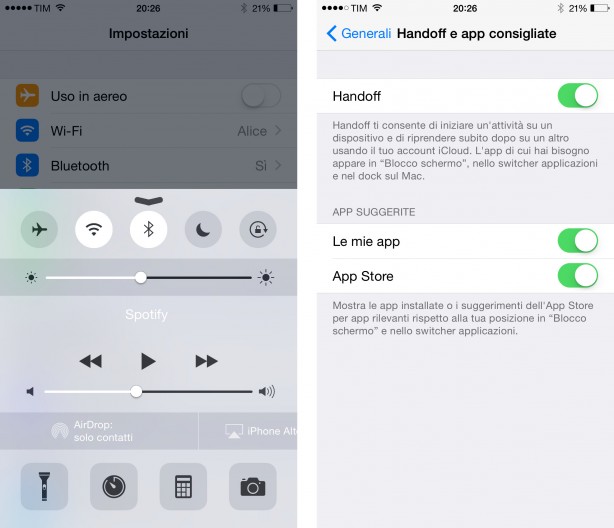Una delle funzioni più apprezzate introdotte in OS X Yosemite è “Handoff”, ovvero la collaborazione tra Mac e dispositivi iOS 8, come iPhone, iPad e iPod touch. Oggi vogliamo proporvi una semplice guida che ti consentirà di attivare e utilizzare tale funzione sui tuoi dispositivi Apple.
Con Yosemite e iOS 8, Mac e iDevice sono diventati –come cita Apple– amici più di prima. Ora condividono praticamente –quasi– tutto. Avere a disposizione un sistema in grado di unire i vari dispositivi, mobili e non, non può che giovare all’utente finale. Tra le principali novità introdotte, una delle più interessanti è sicuramente Handoff, ovvero la possibilità di iniziare un’attività su iPhone e finirla su Mac o viceversa.
Con Handoff potrai iniziare a scrivere una mail su iPhone e riprenderla, successivamente, anche su Mac. Stai navigando con Safari sul tuo Mac e vuoi passare su iPad? Nessun problema, il tablet è già pronto e sa perfettamente la pagina che stai visitando. Tutto avviene in modo del tutto automatico, sfruttando semplicemente il tuo personalissimo account iCloud. Non solo “Mail” e “Safari”, ma tutte queste funzioni sono già disponibili con “Pages”, “Numbers”, “Keynote”, “Mappe”, “Messaggi”, “Promemoria”, “Calendario” e “Contatti”, ma l’elenco è destinato a crescere nei giorni a seguire.
Oggi vogliamo spiegarti come impostare correttamente il tuo Mac, iPhone e iPad, permettendoti di utilizzare correttamente Handoff.
Come attivare Handoff su OS X Yosemite
Prima di tutto, bisogna verificare che il proprio Mac sia compatibile con tale funzione. Individua il logo della mela in alto a sinistra nella barra dei menu, cliccaci sopra e scegli la voce “Informazioni su questo Mac” –> “Resoconto di sistema…“.
Si aprirà una nuova schermata. Nell’elenco di sinistra individua e seleziona la voce “Hardware” –> “Bluethoot” e nell’elenco di destra cerca la voce “Versione LMP“. Se il valore è “0 x 6” allora puoi continuare a leggere questa guida.
Dopo aver verificato se disponiamo dei requisiti hardware necessari, possiamo procedere con le impostazioni software:
- attivare il “Bluetooth” direttamente dalla barra dei menu oppure da “Impostazioni” –> “Bluetooth” –> “Attiva Bluetooth“;
- Sempre nella schermata “Impostazioni” scegliamo “Generali” e mettiamo il segno di spunta su “Consenti Handoff tra questo Mac e i dispositivi iCloud“;
Come attivare Handoff su iOS 8
Ora passiamo su iPhone e iPad:
- apri “Impostazioni”, attiva “Wi-Fi” e “Bluetooth”oppure puoi attivare entrami dal centro di controllo;
- sempre in “Impostazioni”, scegli “Generali” –> “Handoff e app consigliate” e attiva il toggle “Handoff“.
Bene, ora assicurati che gli iDevice ed il Mac siano collegati alla medesima rete wifi.
Come inviare e riprendere un lavoro da iOS su Mac
Se avrai seguito correttamente i passi sopra indicati, non dovrebbero esserci problemi particolari durante l’utilizzo. Infatti, tutto si svolgerà in modo automatico. Basta utilizzare una delle applicazioni compatibili (ad esempio quelle sopra citate) su iPhone/iPad ed automaticamente comparirà un’icona nel dock del tuo Mac. E’ sufficiente cliccare su tale icona per continuare i lavoro da computer.
fonte prima immagine – Apple.com
Guide Mac